Redigering af fotos kan ofte være tidskrævende, især når du har en serie med forskellige eksponeringer. Men med få klik kan du justere eksponeringerne på dine billeder, så de harmonerer sammen. I denne vejledning viser jeg dig en effektiv måde at justere eksponeringen af fotos automatisk i Adobe Lightroom. Dette er især nyttigt, når du for eksempel fotograferer bryllupper eller landskaber, hvor lysforholdene kan variere.
Vigtigste erkendelser
- Du kan automatisk justere eksponeringen på flere fotos i Lightroom.
- Kun det billede med den ønskede eksponering skal være aktiveret.
- Denne metode fungerer effektivt med mange billeder og sparer dig tid.
Trin-for-trin vejledning
For at justere eksponeringerne på dine fotos i Lightroom, følg nedenstående trin.
Trin 1: Vælg fotos
Åbn Lightroom og indlæs de fotos, du ønsker at justere. Vælg derefter de billeder, du vil redigere. Hold Shift-tasten nede for at vælge flere fotos. Klik på det andet billede, mens du holder Shift-tasten nede for at vælge begge billeder.
Trin 2: Konfigurér aktivt billede
Det er vigtigt, at det billede, hvis eksponering du ønsker at justere, er indstillet som det aktive billede. Dette billede skal have den bedste eksponering, som du ønsker at bruge til din fotoserie. Klik på det billede, der har den ønskede eksponering, så alle andre billeder justeres efter denne indstilling.
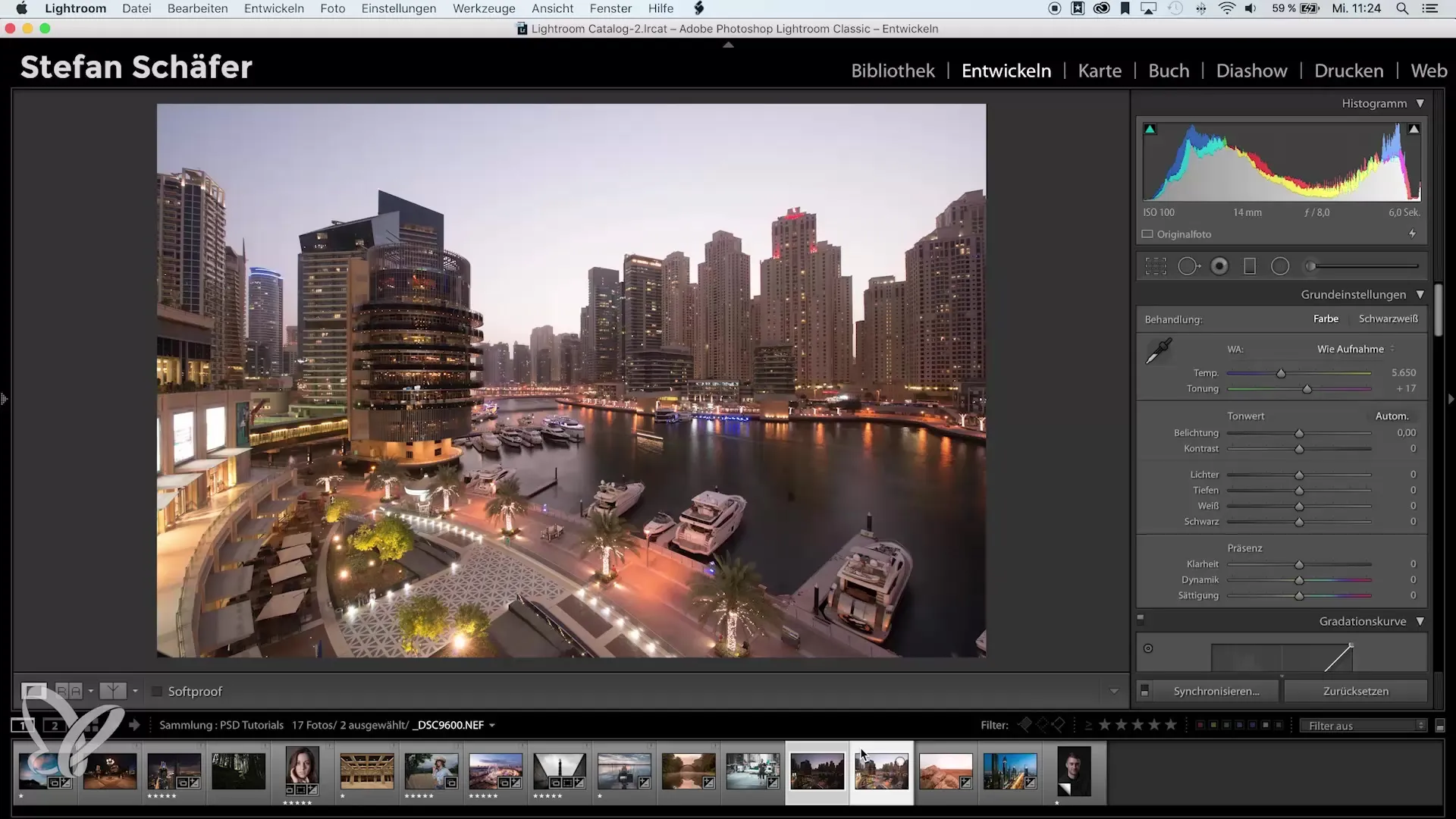
Trin 3: Juster eksponeringer
Gå nu til den øverste menulinje og klik på "Indstillinger". Her finder du muligheden "Juster eksponeringer". Et klik på det aktiverer processen. Lightroom analyserer nu eksponeringen af de valgte billeder og justerer dem automatisk til eksponeringen af det aktive billede.
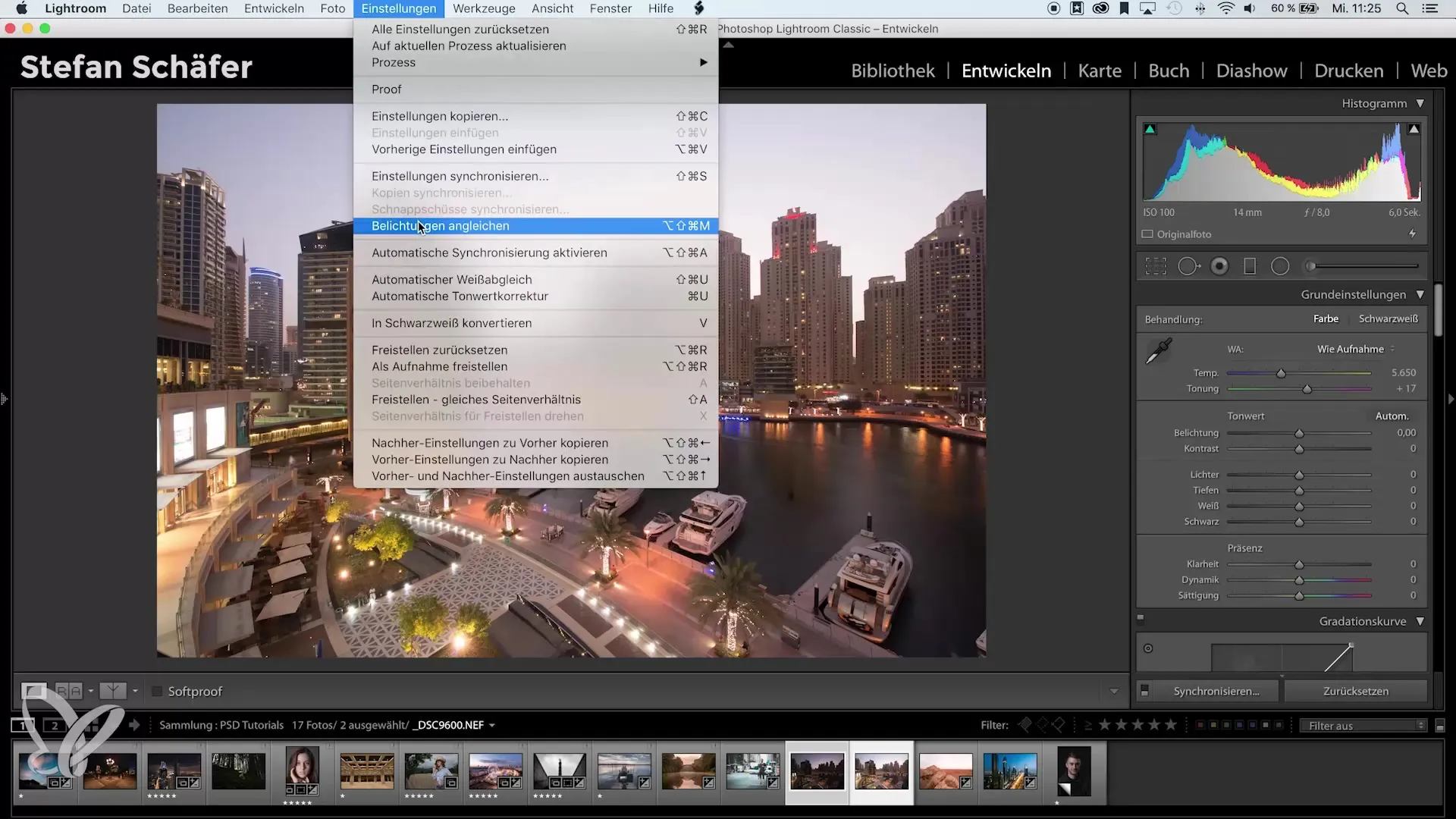
Trin 4: Gennemgå justeringerne
Efter at Lightroom har justeret eksponeringerne, vil du bemærke, at begge billeder nu har samme lysstyrke. For at kontrollere den præcise eksponering, skal du kigge på værdien under "Eksponering". Lightroom har automatisk justeret værdierne, hvilket muliggør en mere præcis justering end manuel indstilling.
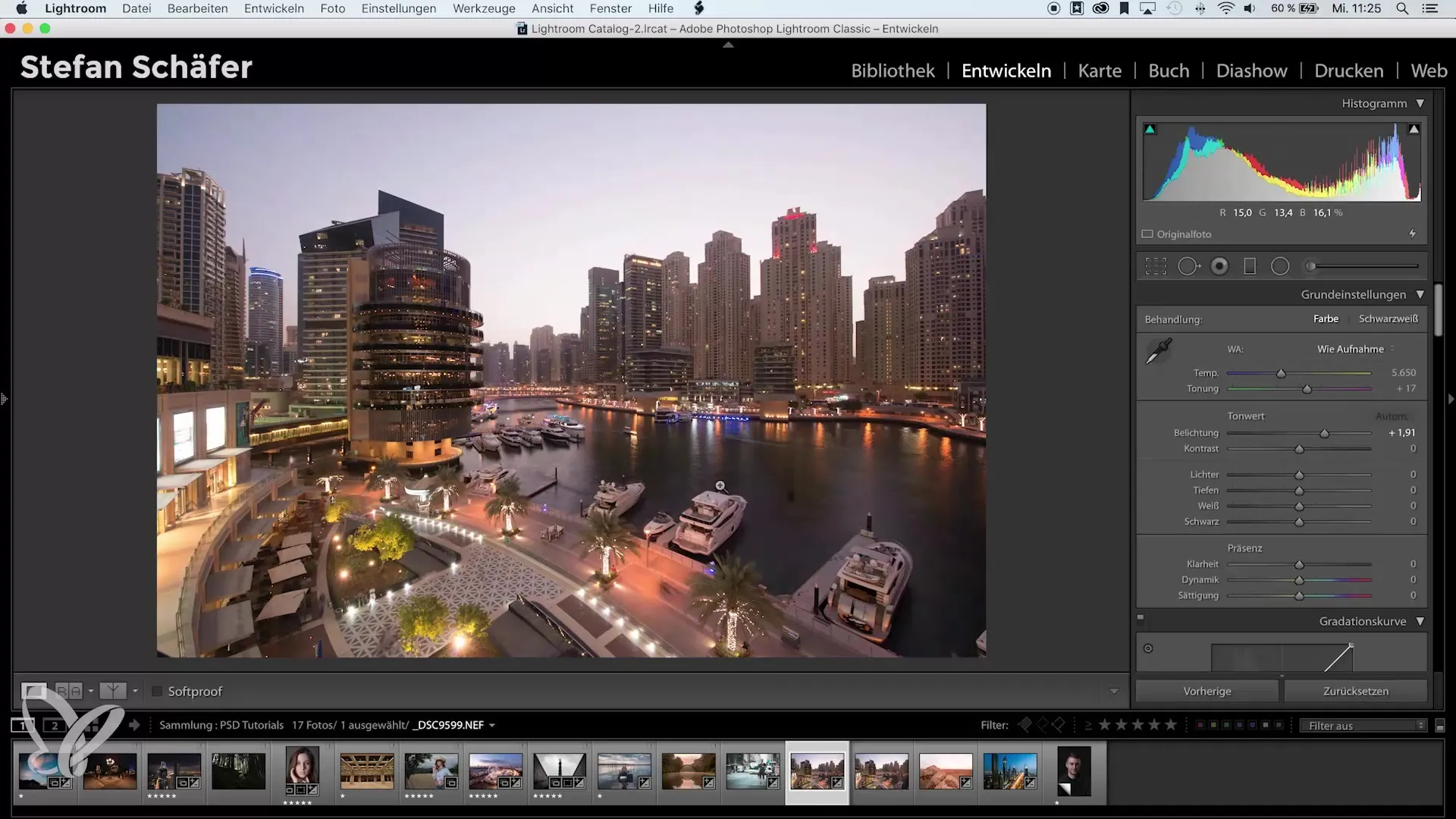
Trin 5: Viderebehandling af billederne
Tjek nu billederne nærmere, især områder som himlen, hvor forskelle ofte kan ses. Du bør finde ud af, at justeringerne er blevet effektivt udført, og at billederne nu ser harmoniske ud. Denne teknik kan også anvendes på mange billeder i en serie, hvilket giver en endnu større tidsbesparelse.
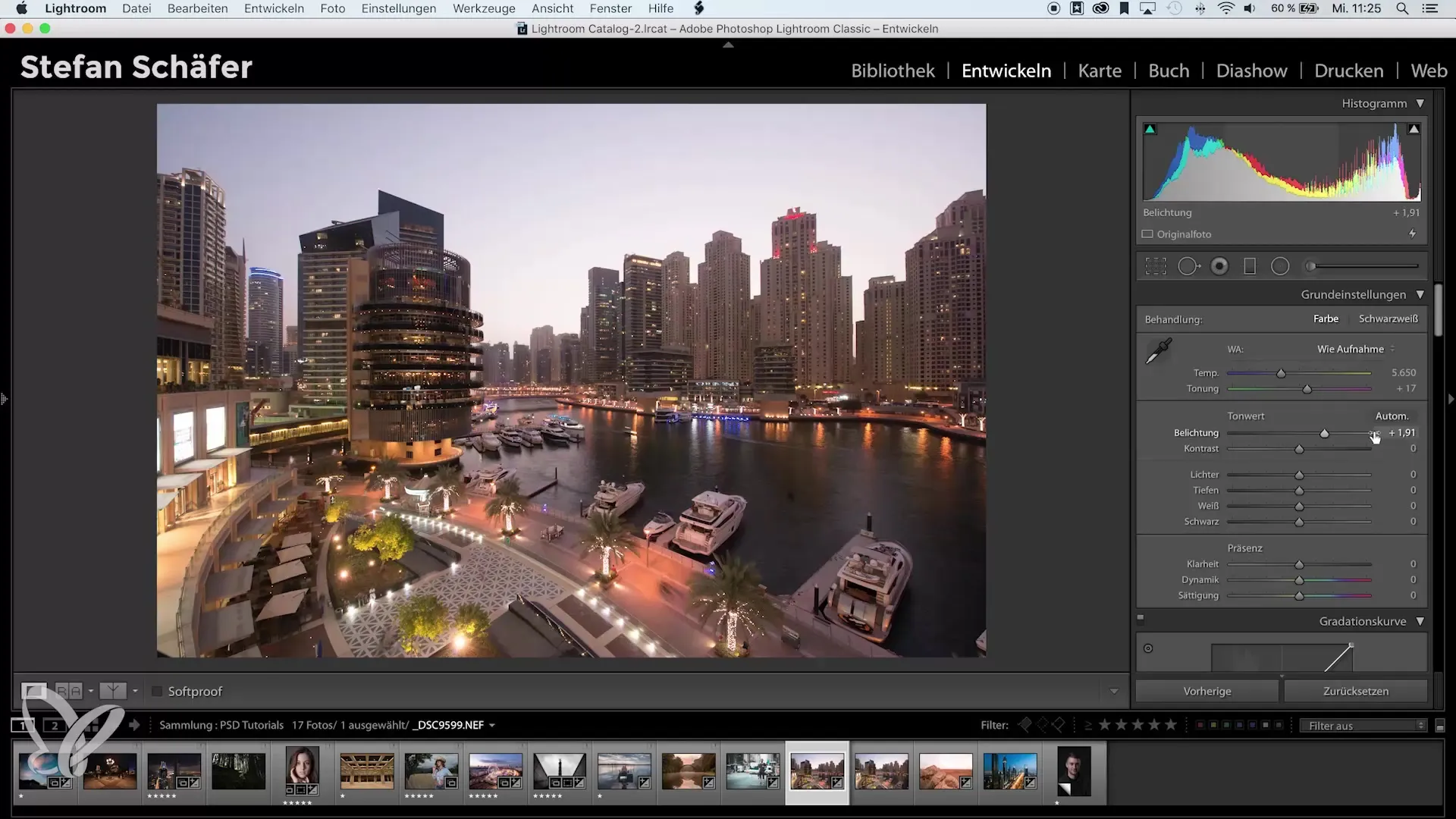
Trin 6: Anvendelse på større serier
Når du redigerer et arrangement eller en serie med mange fotos, kan du bruge denne teknik til hurtigt at ensarte eksponeringen. Dette giver ikke blot et ensartet look, men gør det også lettere at fortsætte med redigeringen i Photoshop.
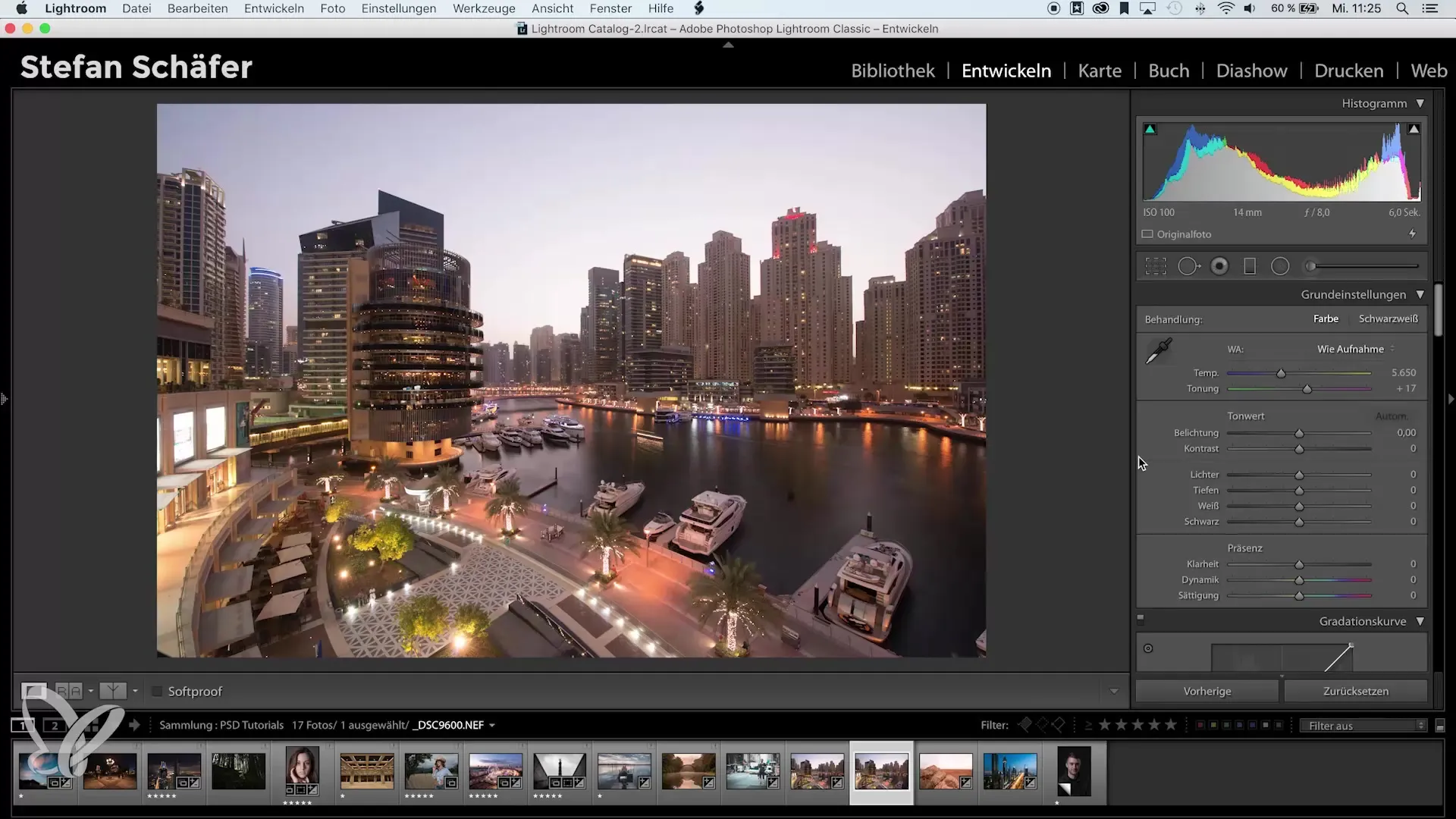
Resumé – Juster fotos effektivt i Lightroom
Med disse trin kunne du hurtigt og nemt justere eksponeringen af dine fotos i Lightroom. Den automatiske justering sparer dig tid og sikrer, at dine billeder fremstår ensartede og professionelle. Brug dette trick til at optimere dine arbejdsgange ved redigering af fotos!
Ofte stillede spørgsmål
Hvordan vælger jeg flere fotos i Lightroom?Hold Shift-tasten nede og klik på de enkelte billeder.
Hvad gør jeg, hvis eksponeringen ikke tilpasser sig perfekt?Tjek det aktive billede og juster manuelt, hvis det er nødvendigt.
Kan jeg bruge teknikken til mange billeder samtidigt?Ja, du kan justere eksponeringen af mange fotos på en gang.
Gælder denne metode også for RAW-billeder?Ja, justeringen af eksponeringen fungerer også med RAW-filer i Lightroom.
Jeg har mere end to billeder, kan jeg stadig justere?Ja, metoden kan anvendes på så mange billeder, du ønsker.


